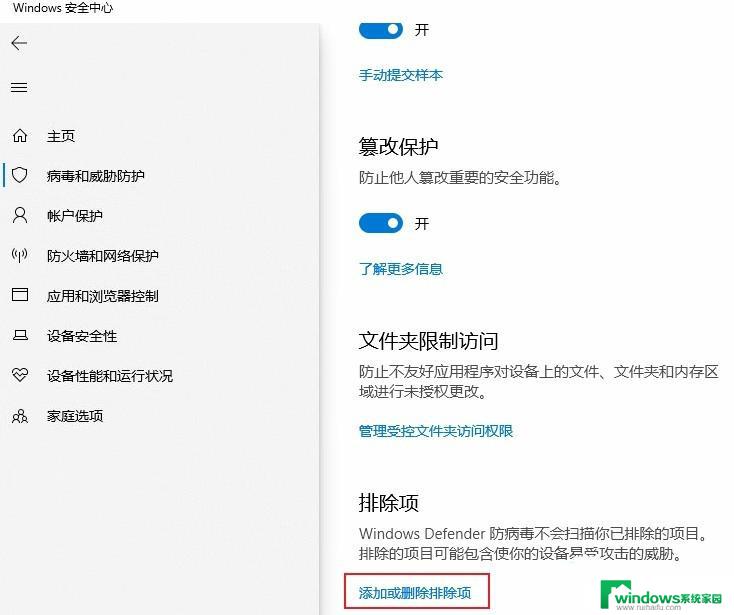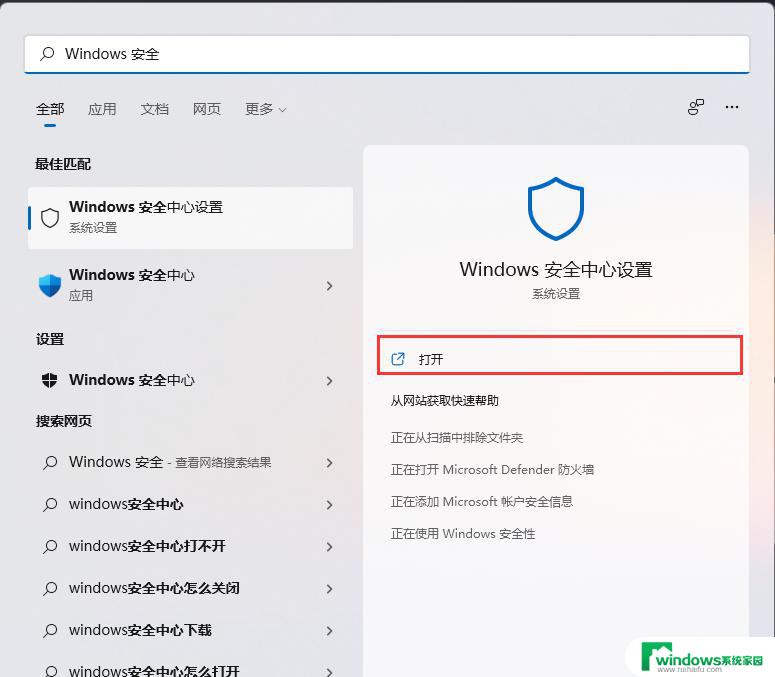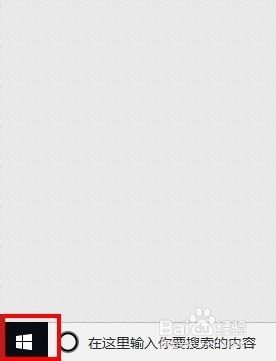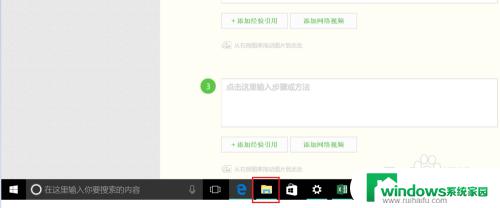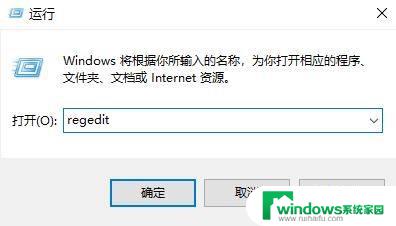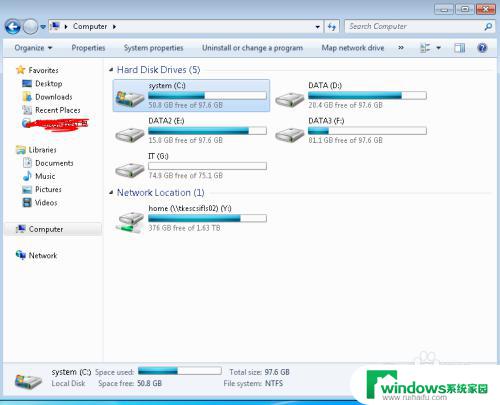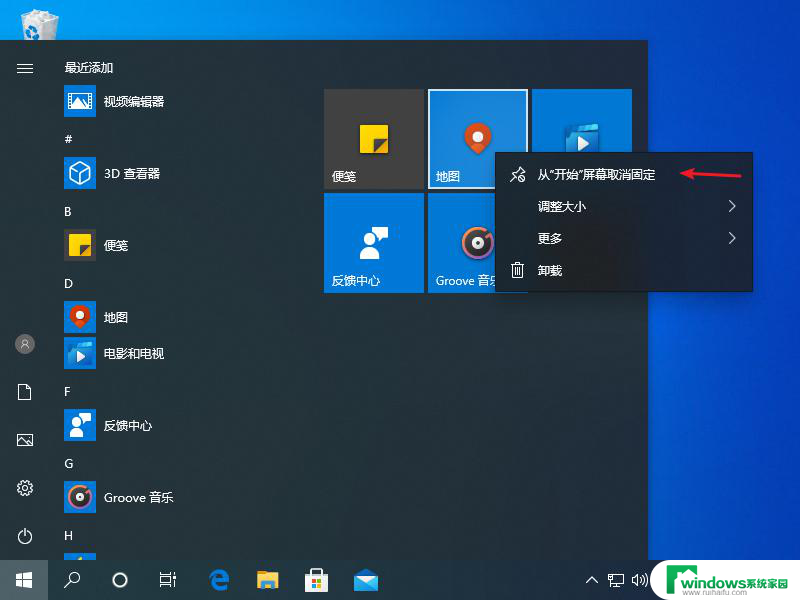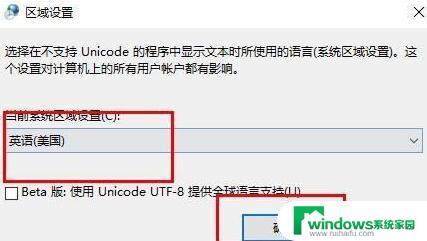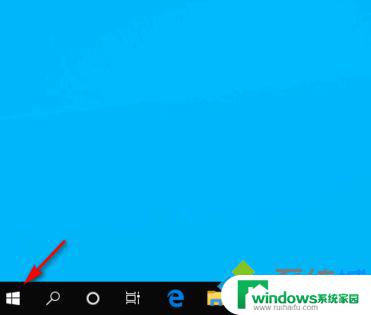Win10怎么把软件加入白名单?快速解决方法!
win10怎么把软件加入白名单,在使用Windows 10操作系统时,我们经常会遇到一些软件被误判为威胁而被防火墙拦截的情况,当这些软件被拦截后,我们就无法正常运行它们,给我们的工作和生活带来了不便。如何解决这个问题呢?在Windows 10中,我们可以通过将软件加入白名单来解决这个问题。通过将软件加入白名单,我们可以告诉防火墙该软件是安全可信的,从而使其不再拦截。接下来我们将介绍如何将软件加入白名单,以便我们能够顺利使用它们。
具体步骤:
1. 1.首先第一步我们使用鼠标左键点击开始菜单,打开开始菜单之后在其中点击左边的设置选项。进入到设置界面。
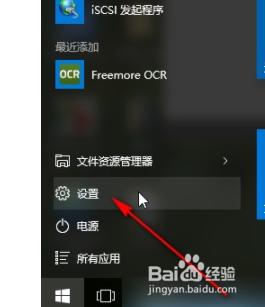
2. 2.打开设置界面之后下一步找到更新和安全这个选项点击进去,如下图中所示,进入到更新和安全设置模块。
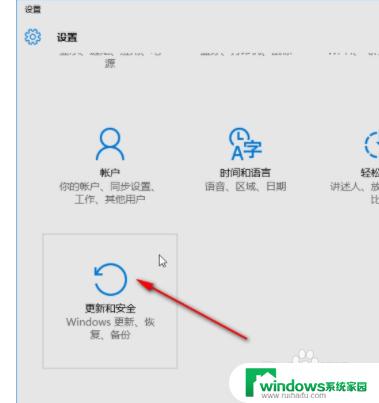
3. 3.下一步在更新和安全设置模块找到左边的Windows Defender选项并点击,点击之后点击它右边界面的添加排除项。
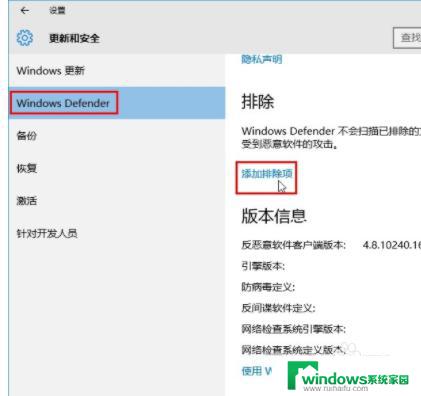
4. 4.点击添加排除项之后在出现的界面中选择想要添加的白名单文件类型,有文件和进程。点击加号准备进行添加。
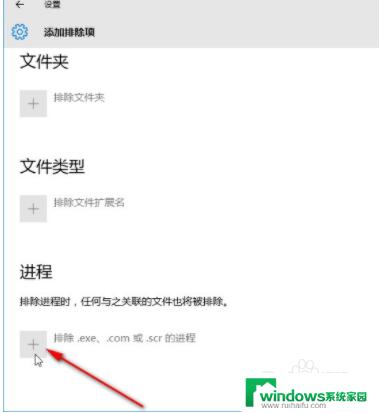
5. 5.点击加号之后打开一个选择相应文件的界面,选择好想要排除的文件之后点击右下角的排除此文件按钮。
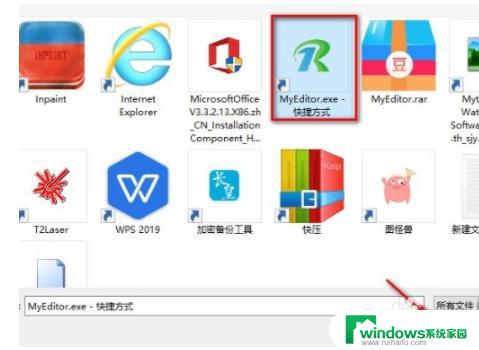
6. 6.最后成功添加之后在这个添加排除项界面可以看到,这样下次系统扫描的时候就会自动排除这个文件不扫描。
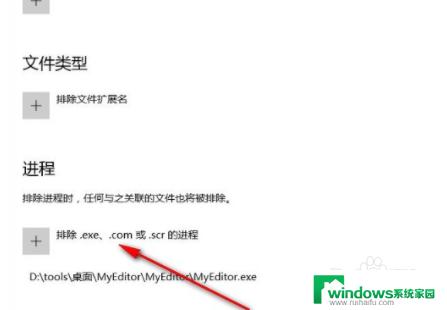
以上就是如何将软件添加到win10白名单的全部内容,有需要的用户可以按照这些步骤进行操作,希望这些步骤能对大家有所帮助。